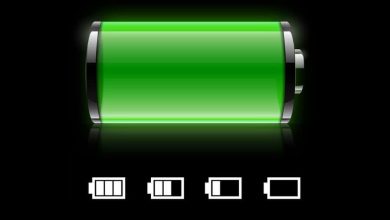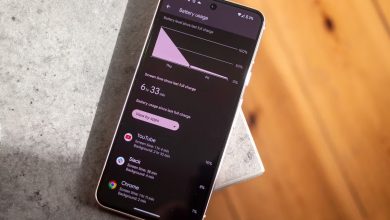حذف گروهی ایمیل در جیمیل [3 روش آموزشی]
![حذف گروهی ایمیل در جیمیل [3 روش آموزشی] 1 حذف گروهی ایمیل در جیمیل](https://rayastor.ir/wp-content/uploads/2023/01/حذف-گروهی-ایمیل-در-جیمیل.gif)
صندوق ایمیل شما نیز پر از ایمیلهایی شده که اصلا به آنها نیاز ندارید؟ اگر به دنبال راهی سریع برای حذف گروهی ایمیل در جیمل خود هستید، تا آخر این مقاله با رایااستور همراه باشید.
بهترین روش: از کادر انتخاب “انتخاب همه” در بالای صفحه را انتخاب کنید، سپس دکمه حذف را فشار دهید. اگر میخواهید ایمیلها را براساس معیارهای خاصی برای حذف مشخص کنید، ابتدا از یک عبارت جستجو یا برچسب برای فیلتر کردن صندوق ورودی خود استفاده کنید.
در ادامه با ما همراه باشید تا به شما بهترین روشهای حذف گروهی ایمیل را معرفی کنیم.
حذف گروهی ایمیل در جیمیل با استفاده از گزینه Select All
هنگام استفاده از جیمیل در دسکتاپ، میتوانید با استفاده از کادر انتخاب همه در بالای صندوق ورودی خود، همه ایمیلها را به سرعت حذف کنید. با تیک زدن کادر انتخاب همه، 100 ایمیل اول لیست ایمیلهای شما انتخاب میشوند.
اگر میخواهید بیشتر از 100 ایمیل را بصورت یکجا حذف کنید، میتوانید روی پیکان کنار کادر کلیک کنید که همه ایمیلهای صندوق ایمیل شما را شمارش و اعلام میکند.
در نهایت بعد از اینکه ایمیلها را برای حذف کردن انتخاب کردید، روی آیکون سطل زباله کلیک کنید تا همه ایمیلها حذف شوند. فقط اینکه ایمیلها برای 30 روز در سطل زباله میمانند و بعد از 30 روز برای همیشه حذف میشوند؛ اگر میخواهید روند حذف برای همیشه را سریعتر انجام بدین، روی Empty Bin Now کلیک کنید تا در لحظه همه ایمیلها پاک شوند.
اگر نمیخواهید ایمیلها را برای همیشه پاک کنید و فقط میخواهید آنها را از صندوق ورودی خارج کنید، میتوانید از دکمه Archive استفاده کنید و همه ایمیلها را به بایگانی ارسال کنید تا در مواقع لزوم به آنها دسترسی داشته باشید.
برای حذف گروهی ایمیل در جیمل از برچسب، جستجو و موارد دیگر استفاده کنید
اگر ترجیح میدهید ایمیلها را براساس معیارهای خاصی حذف کنید، میتوانید از مجموعه کاملی از ویژگیهای جستجو جیمیل استفاده کنید. سادهترین راه برای انجام این کار، استفاده از دکمه “جستجوی پیشرفته” در نوار جستجو در بالای صندوق ورودی است.
بعد کلیک روی دکمه جستجوی پیشرفته، فرمی برای شما باز میشود که در آن میتوانید معیارهای خود را بصورت دقیق تنظیم کنید. بعد از تنظیم معیارها، روی جستجو کلیک کنید تا درخواست شما اجرا شود. بعد از وارد کردن عبارات جستجویی، لیستی از نتایج در نوار جستجو ظاهر میشود.
در این قسمت میتوانید از طریق تیک زدن کادر انتخاب همه، همه نتایج را انتخاب کنید و در نهایت با استفاده از دکمه حذف یا بایگانی، همه ایمیلها را حذف کنید یا به بایگانی بفرستید.
نکته: شما میتوانید همه این کارها را با استفاده از برچسبها نیز انجام دهید و ایمیلها را برحسب برچسب فیلتر و حذف کنید.
حذف گروهی ایمیلها از طریق اپلیکیشن موبایل جیمیل
باید در نظر داشته باشید که از طریق برنامه جیمیل فقط میتوانید چند ایمیل را حذف کنید و خبری از حذف همه ایمیلها نیست. فرقی ندارد از برنامه اندروید استفاده کنید یا آیفون، در هرصورت شما میتوانید چندین ایمیل را بصورت همزمان پاک کنید. برای حذف چندین ایمیل در برنامه جیمیل، روی دایره کنار ایمیلها ضربه بزنید تا آنها انتخاب شوند تا گزینه حذف در بالای صفحه برای شما ظاهر شود.
اگر میخواهید همه ایمیلها را بصورت یکجا حذف کنید، حتماً باید از طریق دسکتاپ اقدام کنید و طبق دستورالعملهای بالا، اقدام کنید.
سوالات متداول
برای حذف گروهی باید از طریق دسکتاپ وارد شویم؟
بله. برای اینکه بتوان همه ایمیلها را بصورت یکجا حذف کرد حتماً باید از طریق مرورگر دسکتاپ وارد حساب جیمیل خود شوید و طبق دستورالعملهای بالا، اقدام به حذف انبوه ایمیلهای خود کنید.
بهترین روش برای حذف گروهی ایمیلها کدام است؟
از بین تمام مواردی که برای حذف گروهی جیمیلها به شما گفتیم، استفاده از کادر “انتخاب همه”، سادهترین و بهترین روش است. مگر اینکه بخواهید ایمیلها را براساس معیارهای خاصی حذف کنید.